電腦玩物最新文章●Pix: Pixel Mixer 酷介面玩轉圖片特效 iPhone Android App
|
|
Pix: Pixel Mixer 酷介面玩轉圖片特效 iPhone Android App Posted: 19 Mar 2012 11:05 PM PDT 即使手機上的修圖軟體已經非常多,但照片特效Apps還是層出不窮。前幾天推出iPhone、iPad與Android版的「Pix: Pixel Mixer」是一款十分適合「手機螢幕操控」的修圖App,擁有又酷炫又順手的新鮮介面,以及豐富易用的特效濾鏡,用戶只要輕鬆直覺的點、選、組合,就能快速改造出一張風格獨具的相片。 「Pix: Pixel Mixer」的操控與功能類似「Pixlr-o-matic 濾鏡、光線、相框3步驟組合出2萬5千種懷舊照片」,但又多了一些彈性,也多了一些趣味。 除了介面簡潔、直覺外,「Pix: Pixel Mixer」在功能上也有自己的特色,例如它可以組合多種濾鏡效果來創造新風格,它還讓用戶儲存自己「創造」出來的特效組合,此外也有一個「Random」按鈕幫懶人隨機組合出新的圖片效果。 即使不是功能最強大的修圖App,但我推薦Android、iPhone用戶都應該下載試試看這款免費的「Pix: Pixel Mixer」,體驗看看它新鮮的介面操控,以及容易上手,並且夠用的功能。
我喜歡「Pix: Pixel Mixer」在官方網站打出來的標語:「Easy yet powerful photo editor!」,簡單但是強大的圖片編輯工具,一語道破了這款App的特色。 我自己在嘗試使用「Pix: Pixel Mixer」的過程中,感受最深的就是,這是我用過最容易快速替換出我想要的圖片效果的App,尤其在手機上的小螢幕操控非常簡易順手,如果下次我想要在手機上「立刻修出好照片」,那麼我就會選擇「Pix: Pixel Mixer」。 推薦大家可以先看看下面的試用影片。
安裝「Pix: Pixel Mixer」後,進入軟體主介面,連LOGO都沒有,就只是一個非常簡潔的黑底畫面,然後問你要立刻拍下一張新照片?還是從圖片庫裡選一張相片出來修圖?
開始修圖後,在第一個畫面的各種特效濾鏡中,我們可以左右滑動來找出自己喜歡的效果,點一下圓形氣泡,就能把特效加入照片中。 而且,「Pix: Pixel Mixer」允許我們最多疊加「三種」不同的特效濾鏡。 更進一步的,你會看到有些特效上面有三顆點,這代表這個特效有「三級強度」,只要重複點選同一個特效氣泡,就能加上一級強度。
「Pix: Pixel Mixer」的運行速度很流暢,並且它鼓勵我們盡量的去嘗試不同的特效組合,點一下,就能試試看。 那麼如果不滿意,想要取消這個特效怎麼辦? 很簡單,畫面左方可以看到目前疊加在照片上的濾鏡,只要點一下左方的清單項目,就能取消這個特效,把它丟入垃圾桶,照片也會回覆之前的樣子了。
玩玩主要的濾鏡特效組合後,切換倒下一個畫面,這裡可以替換照片的材質肌理,同樣的在各個氣泡間點選替換即可。 「Pix: Pixel Mixer」的材質效果製作得非常優秀,可以幫我們做出各種老照片的特殊風格。
而第三個畫面裡,則是讓我們選擇相片的外框。
精心挑選了疊加濾鏡特效、材質肌理與相片外框後,如果你覺得自己嘗試出來的這個組合非常棒,希望以後重複使用的話,請點選右方偏下的〔星號〕按鈕,這時候就能儲存這個特效組合。 以後要修圖時,只要在最下方切換到星號我的最愛畫面,就能直接換上自己專屬的特效組合了!
或者,我們還能點擊下方的〔閃電〕按鈕,這時可以快速隨機幫我們挑出各式各樣的特效組合,幫照片換上意想不到的效果。
試出自己想要的照片效果後,點擊右上方的〔+〕,就會彈出一個功能按鈕列(這個隱藏設計也很棒)。在這裡我們可以分享照片,或是把照片儲存到自己的手機圖片庫中。 「Pix: Pixel Mixer」允許我們儲存1024 x 768的相片尺寸,雖然不是原始解析度,但已經夠用了。 最後,推薦喜歡用手機拍照與修圖的玩家,一定要試試看這款「Pix: Pixel Mixer」。 |
|
Dropbox 整合 Facebook 讓你和臉書朋友協作共享資料夾 Posted: 19 Mar 2012 04:19 PM PDT 在社交網路成長速度已經快過電子郵件用戶的今日(參考),你有多少同事、同學、朋友、家人留在Facebook的時間比起電子郵件、即時通更多?以我自己實際的例子來看,我的家人透過Facebook社團相約聚會、分享近況;我的朋友透過臉書聊天室與訊息直接找我,因為那樣或許更容易聯繫到彼此;作為一個「聯繫管道」,Facebook很多時候反而更加準確、直接、即時。
今天開始,進入「網頁版Dropbox」,當你想要分享(Share)「資料夾」時,只要點擊「Invite facebook friends」並確認臉書授權,這樣一來,你只要在「Invute collaborators to this folder」欄位裡輸入部分臉書聯絡人的關鍵字,就能立刻找到他們,並將這個資料夾分享給他們協同合作!
Dropbox整合Facebook,有助於大家「更輕鬆」的完成「多人協作」應用。
當然,以前也可以共享資料夾,但必須麻煩的輸入對方完整的電子郵件帳號,而現在你則可以透過Facebook輕鬆找到你想分享的人。
如果你還沒使用過Dropbox的共享資料夾功能(Share),那麼最後我列出這個功能的幾個重點給大家參考:
|
| You are subscribed to email updates from 電腦玩物
To stop receiving these emails, you may unsubscribe now. |
Email delivery powered by Google |
| Google Inc., 20 West Kinzie, Chicago IL USA 60610 | |

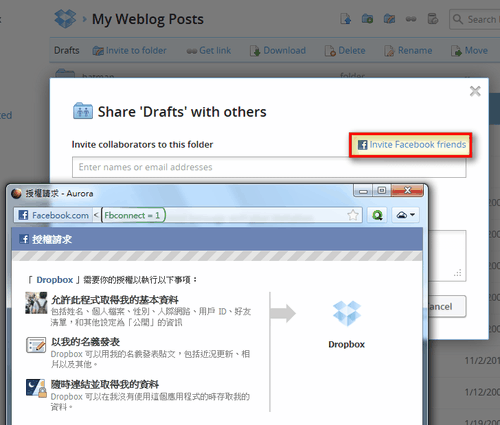
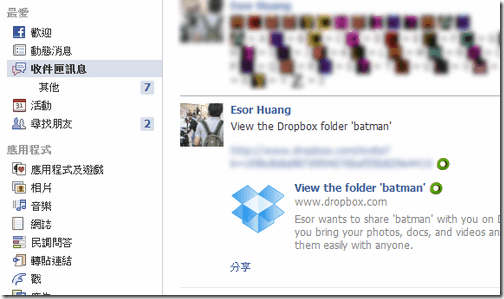


 留言列表
留言列表